掌握电脑护眼色设置,轻松守护视力健康
在日常生活中,长时间使用电脑已成为我们不可避免的一部分。然而,电脑屏幕产生的蓝光和刺眼的颜色可能会对眼睛造成伤害,导致视力下降、眼睛疲劳等问题。为了缓解这些问题,我们可以设置电脑保护色。保护色通常以柔和的绿色为主,因为这种颜色对眼睛最为友好。下面,将详细介绍如何在不同操作系统中设置电脑保护色,帮助您更好地保护眼睛。
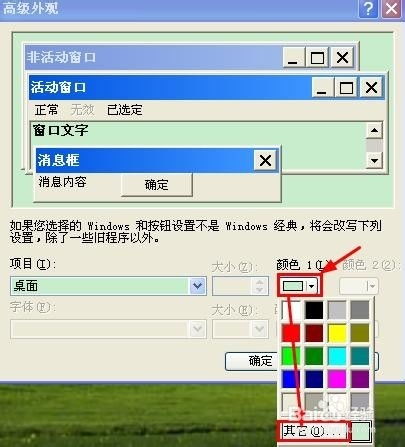
Windows系统电脑保护色设置技巧
方法一:通过个性化设置保护色
1. 右键单击桌面空白区域:首先,在桌面的空白区域右键单击,这将弹出一个菜单。

2. 选择“个性化”:在弹出的菜单中,找到并选择“个性化”选项。这将进入个性化设置窗口。

3. 选择“窗口颜色”:在个性化设置窗口的最下面,找到并选择“窗口颜色”这一项,点击进入。
4. 进入高级外观设置:在窗口颜色和外观窗口中,找到并点击“高级外观设置”项。
5. 选择“窗口”项目:在高级外观设置界面中,点击“项目”右侧的倒三角,打开下拉框,从中选择“窗口”这一项。
6. 设置颜色:选定窗口项目后,在右侧找到颜色的下拉框,选择“其它”进入颜色设置窗口。
7. 调整色调、饱和度和亮度:在颜色窗口中,您可以看到色调、饱和度和亮度等选项。将色调设置为85,饱和度设置为123(或90、125),亮度设置为205。这些数值是经过研究认为对人眼最为有利的设置。
8. 添加到自定义颜色:调整完色调、饱和度和亮度后,点击“添加到自定义颜色”按钮,将设置好的颜色添加到自定义颜色列表中。
9. 确定并应用:最后,返回“窗口颜色和外观”窗口,您会发现示例的窗口颜色已经是您刚刚设置的保护色了。点击确定按钮,保存设置。
方法二:通过Internet选项设置保护色
除了上述方法,您还可以通过Internet选项设置保护色,这主要用于浏览器中的网页背景颜色。
1. 打开IE浏览器:首先,打开IE浏览器(或其他支持此功能的浏览器)。
2. 打开Internet选项:点击浏览器右上角的齿轮图标(工具),选择“Internet选项”打开。
3. 选择“辅助功能”:在Internet选项窗口中,点击右下角的“辅助功能”按钮。
4. 勾选“忽略网页上指定的颜色”:在辅助功能窗口中,勾选第一个选项“忽略网页上指定的颜色”。
5. 确定并应用:最后,点击确定按钮,保存设置。这样,您打开的网页背景将使用系统默认的保护色。
macOS系统电脑保护色设置技巧
对于macOS用户,虽然不能直接像Windows那样设置保护色,但可以通过一些替代方法来缓解眼睛疲劳。
方法一:使用夜览模式
1. 打开系统偏好设置:点击屏幕左上角的苹果图标,选择“系统偏好设置”。
2. 选择“显示器”:在系统偏好设置窗口中,找到并选择“显示器”选项。
3. 打开夜览模式:在显示器设置窗口中,找到并点击“夜览”选项卡。在这里,您可以打开夜览模式,并根据需要调整其色温。
夜览模式通过减少屏幕上的蓝光来减轻眼睛疲劳,虽然它并不完全等同于保护色,但同样有助于保护眼睛。
方法二:使用第三方软件
macOS用户还可以借助一些第三方软件来设置保护色。例如,f.lux是一款非常受欢迎的护眼软件,它可以根据时间自动调整屏幕色温,减少蓝光对眼睛的伤害。您可以在Mac App Store或官方网站上下载并安装f.lux,然后按照其指示进行设置。
Linux系统电脑保护色设置技巧
对于Linux用户,虽然具体的设置方法可能因发行版不同而有所差异,但一般都可以通过调整系统设置或使用第三方软件来实现保护色。
方法一:通过系统设置调整颜色
一些Linux发行版提供了类似于Windows的个性化设置选项,您可以通过这些选项来调整窗口颜色。具体的步骤可能因发行版不同而有所差异,但一般都可以在“设置”或“系统偏好设置”中找到相关选项。
方法二:使用第三方软件
类似于macOS,Linux用户也可以借助一些第三方软件来设置保护色。例如,Redshift是一款流行的护眼软件,它可以根据时间自动调整屏幕色温。您可以在Linux的软件仓库中搜索并安装Redshift,然后按照其指示进行设置。
其他护眼小贴士
除了设置保护色外,还有一些其他的小贴士可以帮助您更好地保护眼睛:
1. 定时休息:每隔一段时间(如20分钟),抬头看远处,让眼睛放松一下。这有助于减轻眼睛疲劳。
2. 调整屏幕亮度:将屏幕亮度调整到适合您的环境亮度,避免过亮或过暗。
3. 使用抗蓝光眼镜:佩戴抗蓝光眼镜可以进一步减少蓝光对眼睛的伤害。
4. 保持正确坐姿:保持正确的坐姿和距离,避免长时间低头或近距离看屏幕。
5. 多吃富含维生素A的食物:维生素A对眼睛健康非常重要,可以多吃胡萝卜、菠菜等富含维生素A的食物。
总之,设置电脑保护色是缓解眼睛疲劳和保护视力的一种有效方法。通过简单的设置,我们可以将屏幕颜色调整为对眼睛更为友好的绿色,从而减少蓝光和刺眼颜色对眼睛的伤害。同时,结合其他护眼小贴士,我们可以更好地保护眼睛健康。希望本文能够帮助您设置出满意的电脑保护色,让您的眼睛更加舒适和健康。
- 上一篇: 战胜内心阴霾:有效策略助你克服自卑
- 下一篇: Win10如何让浏览器默认打开主页?
新锐游戏抢先玩
游戏攻略帮助你
更多+-
05/02
-
05/02
-
05/02
-
05/02
-
05/02









